|
| ■電子メール【Outlook Express 6.x (Win) 】設定方法 |
| 1.Microsoft Outlook Expressを起動する。 |
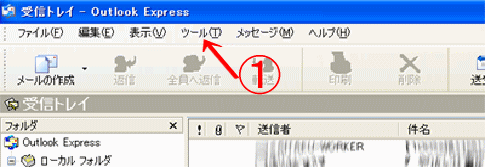 |
| ***************************************************** |
| 2.ツールの中のアカウントをクリック! |
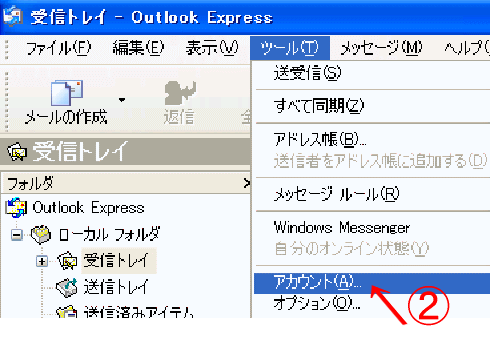 |
| ***************************************************** |
| 3.メールを選択し、追加を選びます。 |
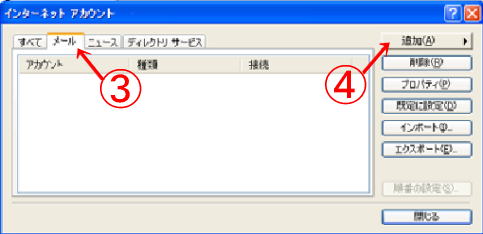 |
| ***************************************************** |
| 4.メールを選択します。 |
|
| ***************************************************** |
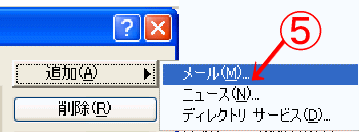 |
| ***************************************************** |
| 5.例 Taro Yamada 名前を記入し、次へを選びます。 |
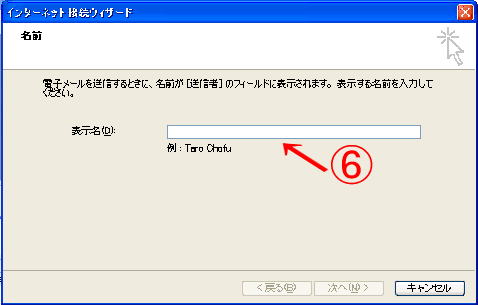 |
| ***************************************************** |
6. 例 taro@abc.ne.jp
ご自分のメールアドレスを記入し、次へを選びます。 |
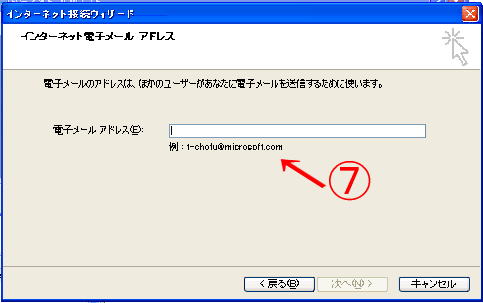 |
*****************************************************
7. 受診メールサーバーの種類はPOP3のまま
8. 受診メール(POP3,IMAPまたはHTTPアドレスサーバー)は、
ご自分の加入しているプロバイダーの
サーバーアドレスを記入します。
記入例:ケーブルTV pop.btvm.ne.jp となります。
※独自ドメインを取っている方は、基本的にドメイン名が入ります。詳しくは
契約書及び管理マニュアルか、サポートマニュアルをご覧下さい。
9. SMTPサーバーは、電子メールを送信する時に
使用するサーバーアドレスです。
記入例:ケーブルTV smtp.btvm.ne.jp となります。
※独自ドメインの方は上記と同じ方法。
詳しくは契約書及び管理マニュアル
か、サポートマニュアルをご覧下さい。
|
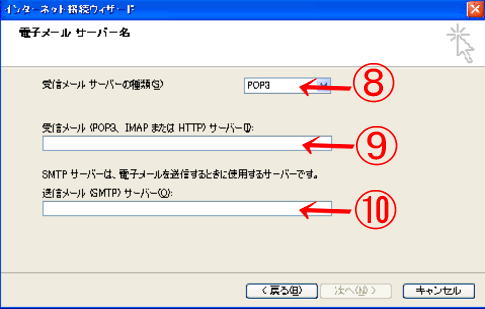 |
| ***************************************************** |
10.アカウント名欄には、ご自分のメールアドレス用IDを記入します。
パスワード欄には、ご自分のメールアドレス用パスワードを記入します。
|
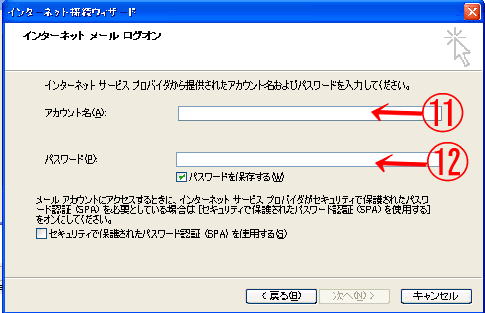 |
| ***************************************************** |
11.完了ボタンを押して設定の終了です。
Microsoft Outlook Expressの送受信ボタンをクリックし、テストします。 |
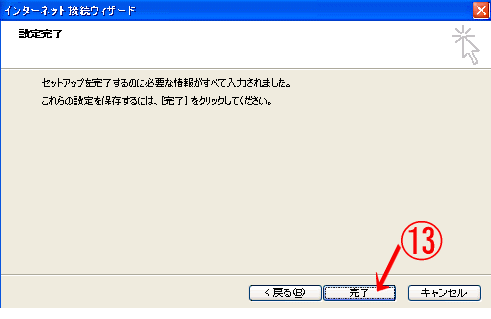 |
|
*****************************************************
|
※ID及びパスワードの記入間違いがある場合には、
再度ID及びパスワードを設定する窓が開きます。
繰り返し出る場合は、スペル間違い、ドットなどの打ち間違いが
考えられます。
ID及びパスワード間違いがないか、契約書等で
確かめてみましょう。
|
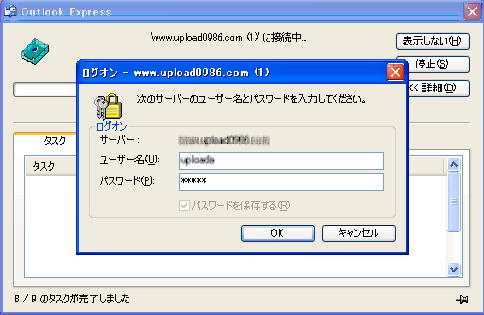 |
※上記画面でキャンセルを選択すると、
下記のようなエラーメッセージが出ます。
その場合、画面を閉じて、再度メールの設定を行って下さい。
|
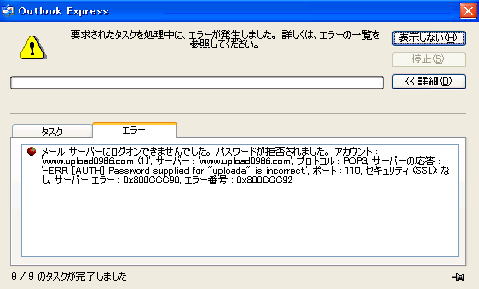 |